
КАТЕГОРИИ:
Архитектура-(3434)Астрономия-(809)Биология-(7483)Биотехнологии-(1457)Военное дело-(14632)Высокие технологии-(1363)География-(913)Геология-(1438)Государство-(451)Демография-(1065)Дом-(47672)Журналистика и СМИ-(912)Изобретательство-(14524)Иностранные языки-(4268)Информатика-(17799)Искусство-(1338)История-(13644)Компьютеры-(11121)Косметика-(55)Кулинария-(373)Культура-(8427)Лингвистика-(374)Литература-(1642)Маркетинг-(23702)Математика-(16968)Машиностроение-(1700)Медицина-(12668)Менеджмент-(24684)Механика-(15423)Науковедение-(506)Образование-(11852)Охрана труда-(3308)Педагогика-(5571)Полиграфия-(1312)Политика-(7869)Право-(5454)Приборостроение-(1369)Программирование-(2801)Производство-(97182)Промышленность-(8706)Психология-(18388)Религия-(3217)Связь-(10668)Сельское хозяйство-(299)Социология-(6455)Спорт-(42831)Строительство-(4793)Торговля-(5050)Транспорт-(2929)Туризм-(1568)Физика-(3942)Философия-(17015)Финансы-(26596)Химия-(22929)Экология-(12095)Экономика-(9961)Электроника-(8441)Электротехника-(4623)Энергетика-(12629)Юриспруденция-(1492)Ядерная техника-(1748)
Операторы
|
|
|
|
В Visual Basic операторы бывают следующих типов:
- Арифметические:
Ø ^ оператор возведения в степень.
Ø * оператор умножения.
Ø / оператор деления
Ø \ оператор целочисленного деления
Ø Mod оператор вычисления остатка от деления
Ø + оператор сложения
Ø - оператор вычитания
· Сравнения:
Ø < меньше
Ø > больше
Ø <= меньше или равно
Ø >= больше или равно
Ø = равно
Ø <> не равно
· Конкатенации:
Ø + оператор конкатенации
Ø & оператор конкатенации
· Логические:
Ø And оператор логического умножения
Ø Eqv оператор логической эквивалентности
Ø Imp оператор логической импликации
Ø Not оператор логического отрицания
Ø Or о ператор логического сложения
Ø Xor оператор логического исключающего сложения
Каждый оператор имеет свой приоритет, и любое выражения вычисляется с учётом этих приоритетов.
| Арифметические | Сравнения | Логические |
| Возведение в степень(^) | Равно (=) | Not |
| Отрицание (–) | Неравно (<>) | And |
| Умножение и деление (*, /) | Меньше чем (<) | Or |
| Целочисленное деление (\) | Больше чем (>) | Xor |
| Остаток от деления (Mod) | Меньше или равно (<=) | Eqv |
| Сложение и вычитание (+,-) | Больше или равно (>=) | Imp |
| Конкатенация (&) | Удовлетворение маске (Like) | |
| Принадлежность к типу (Is) |
В этой таблице сверху вниз показан порядок следования приоритетов операторов Visual Basic. Сверху вниз приоритет убывает. Операторы (* и /) имеют одинаковый приоритет, и в выражении вычисляются слева направо. Это же относится к операторам сложения и деления. Если в выражении встречаются операторы из разных категорий, то вычисляются они в порядке столбцов слева направо. Т.е. сначала арифметические, затем операторы сравнения и лишь затем логические операторы.
Пример разработки приложения
Создание любой программной системы (проекта) на Visuai Basic состоит из следующих этапов»
· создания интерфейса (создания окна диалога и размещения в нем элементов управления),
· установки параметров (свойств) элементов управления;
· ввода текста программ и их отладки;
· сохранения проекта в удобном для последующего использования виде
Пример программы, находящей сумму двух чисел В этом примере в форме созданы три надписи (Label), три поля ввода (TextBox) и одна кнопка (CommandButton) (рис. 1).
Процедура Command1_Click() по нажатию кнопки Ок считывает данные из полей ввода слагаемых, находит сумму и выводит результат в поле ввода Сумма.
Проект включает:
· формы (фон, Windows, диалоговые окна);
· элементы управления ((графические объекты, помещенные на форму);
· программный код (процедуры и объявления).
При запуске Visual Basic по умолчанию открывается новый проект с именем Project 1 и относящаяся к нему форма Form1. На форме разместим элементы управления: три текстовых окна(TextBox1, TextBox2, TextBox3) три метки(Label1, Label2, Label2) и кнопку (CommandButton1). После размещения всех элементов форма принимает вид, показанный на рис. 1.

Рисунок.1.
По умолчанию последовательно вводимым одинаковым элементам присваиваются одинаковые имена, отличающиеся последней цифрой (текстовым окнам последовательно присваиваются имена Textl, Text2 и Text3, меткам последовательно присваиваются имена Label1, Label2 и Label3, кнопке Command1).
В Visual Basic свойства большинства объектов представлены в окне свойств Properties и легкодоступны для изменений.
Объекты Visual Basic используются для создания пользовательского интерфейса. Каждый из объектов передает в приложение сообщение о произошедшем событии – нажатии клавиши, щелчке мыши, т.е. о действии оператора. В связи с этим их называют еще элементами управления. Это, например, командные кнопки, клавиши, текстовые поля, рамки и окна для рисунков и пр. Элементы управления, расположенные на панели объектов, называют стандартными. Каждый из объектов обладает определенным наборов свойств, изменяя которые мы можем воздействовать на эти объекты и, тем самым, использовать их для назначенной цели. Свойства объектов можно разбить на несколько групп. Одни из свойств управляют внешним видом самих объектов - высота Height, ширина Width, цвет BackColor и ForeColor, шрифт надписи и т.д. Другие свойства управляют расположением объектов на окне форм: Top - расстояние от верхнего края формы, Left - расстояние от левого края, взаимным расположением на форме и т.д.
Как все визуальные объекты, окно форм обладает определенным набором свойств Properties. Свойства, перечисленные в окне Properties, поддаются изменению. Изменения производятся приданием свойствам некоторых новых значений. На форме может быть размещено несколько видимых объектов – окон, рамок, кнопок. Один из объектов (это может быть и окно форм!) обязательно является активным. Окно свойств Properties всегда содержит свойства того объекта, который находится в активном состоянии.
Для удаления видимого элемента с окна форм, выберите его, щелкнув мышью (элемент окажется помеченным 8-ю черными квадратиками), затем щелкните правой кнопкой мыши – появится контекстное меню, выберите Cut (Вырезать) и щелкните левой кнопкой мыши.
Определим теперь свойства введенных элементов, используя окно свойств (Properrties). Активизируем элемент Label], при этом активизируются свойства в окне свойств, относящиеся к этому элементу (заголовок Labell Label). Выберем свойство Caption (Название) и определим его как Первое слагаемое, используя строку ввода. Это название появляется на форме (рис. 2).

Рисунок.2
Свойство Caption (Название) для Label2 зададим - Второе слагаемое. Свойство Caption (Название) для Label3 зададим Сумма. Остальные оставим по умолчанию. Определим свойства тестовых окон. Активизируем сначала первое окно, очистим окно (удалим значение Textl свойства Text) и присвоим ему имя а (свойство Name (Имя), которое будем использовать при написании текста программ (рис. 3). Очистим также второе и третье окна и присвоим им имена b и sum соответственно. Остальные свойства окон оставим по умолчанию.

Рисунок 3
Для ввода текста необходимых процедур щелкните мышью на кнопке View Code (вид/код) окна «проекты» (окно Piojektl mak) Откроется окно FORM1 (имя проектируемой формы по умолчанию Form1) Откроем слева раскрывающийся список General и выберем в нем объект (в качестве объекта выбирается кнопка Ок, по умолчанию у неё осталось имя Command1 ) или же дважды щелкнем по кнопке ОК в окне форм.
Private Sub Command1_Click()
Dim per As Single
Dim vtor As Single
Dim s As Single
per = a.Text
vtor = b.Text
s = per + vtor
sum.Text = s
End Sub
Если бы мы не присвоили объекту имя а, то в программе вместо per = a.Text писали бы per=Text1.text. И аналогично с остальными переменными.
Запустим наше приложение нажатием F5. На экране появится форма (рис.4)

Рисунок 4
Рабочее задание
1. В соответствии со своим вариантом задания (табл.) составить процедуру вычисления искомых величин.
2. Разработать интерфейс (выбрать и разместить на форме необходимые элементы управления).
3. Ввести текст процедуры вычисления
4. Отладить и выполнить программу.
5. Показать результаты преподавателю.
5. Выписать полученные результаты.
Таблица
| Вариант | Расчетные формулы | Исходные данные |

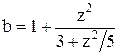
| x = 1.425 y = -1.25 z = 3.5 | |
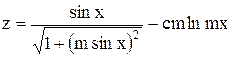

| m = 0.75 c = 2.1 x = 1.6 a = 0.5 b = 0.9 | |


| a = 0.5 b = 2.9 x = 0.3 | |


| x =1.725 y = 18.125 z = -3.3 | |


| a = 0.3 b =2.9 x = 1.4 | |


| a = -0.5 b = 1.7 t = 0.44 | |


| a = 0.3 b = 0.9 x = 0.75 | |

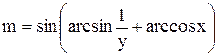
| x = -0.3 y = 65.1 z = -0.25 | |


| a = 0.7 b = 3.4 x = 0.65 | |
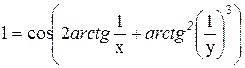

| x = 2.8 y = 4.5 z = 3 | |
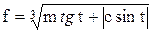

| m = 2 c = -1 t =1.2 b = 0.7 | |


| a = 3.2 b = 16.5 x = -4.8 | |

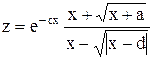
| a = 1.2 c = 0.5 d = 7.5 x = 2.4 | |


| a = 0.3 b = 5 x = 2.7 | |

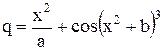
| a = 1.1 b = 0.045 x = 0.25 |
КОНТРОЛЬНЫЕ ВОПРОСЫ
1. Виды диалоговых окон.
2. Этапы разработки приложения.
3. Функции преобразования типов.
4. Какими свойствами характеризуется положение объекта на окне форм?
5. Какие свойства определяют размеры объекта?
6. Как изменить заголовок объекта?
7. Как перевести проект в режим выполнения?
8. Какое свойство объекта включается в название процедуры?
9. Как задается свойство объектов «цвет»?
|
|
|
|
|
Дата добавления: 2014-12-23; Просмотров: 431; Нарушение авторских прав?; Мы поможем в написании вашей работы!